Dell MD Storage Array Management Pack Suite Version 5.0 For Microsoft System Center Operations software Manuel utilisateur
Ci-dessous, vous trouverez de brèves informations sur PowerVault MD3000, MD3000i, MD3200, MD3200i, MD3220, MD3220i, MD3260, MD3260i, MD3600i et MD3600f. Ce guide d'utilisation décrit les activités que vous pouvez effectuer à l'aide de la Dell MD Storage Array Management Pack Suite version 5.0 pour gérer, surveiller et assurer la disponibilité des matrices de stockage Dell PowerVault MD. Il présente également les composants du logiciel et les paramètres de personnalisation.
PDF
Télécharger
Document
Dell PowerVault MD Storage Array Management Pack Suite version 5.0 pour Microsoft System Center Operations Manager et Microsoft System Center Essentials Guide d'utilisation Remarques, précautions et avertissements REMARQUE : Une REMARQUE indique des informations importantes qui peuvent vous aider à mieux utiliser l'ordinateur. PRÉCAUTION : Une PRÉCAUTION indique un risque de dommage matériel ou de perte de données et vous indique comment éviter le problème. REMARQUE : Un AVERTISSEMENT indique un risque d'endommagement du matériel, de blessure corporelle ou de mort. © 2013 Dell Inc. Tous droits réservés. Marques utilisées dans ce document : Dell™, le logo Dell, Dell Boomi™, Dell Precision™ , OptiPlex™, Latitude™, PowerEdge™, PowerVault™, PowerConnect™, OpenManage™, EqualLogic™, Compellent™, KACE™, FlexAddress™, Force10™ Venue™ et Vostro™ sont des marques de Dell Inc. Intel®, Pentium®, Xeon®, Core® et Celeron® sont des marques déposées d'Intel Corporation aux États-Unis et dans d'autres pays. AMD® est une marque déposée et AMD Opteron™, AMD Phenom™ et AMD Sempron™ sont des marques d'Advanced Micro Devices, Inc. Microsoft®, Windows®, Windows Server®, Internet Explorer®, MS-DOS®, Windows Vista® et Active Directory® sont des marques ou des marques déposées de Microsoft Corporation aux États-Unis et/ou dans d'autres pays. Red Hat® et Red Hat® Enterprise Linux® sont des marques déposées de Red Hat, Inc. aux États-Unis et/ou dans d'autres pays. Novell® et SUSE® sont des marques déposées de Novell Inc. aux États-Unis et dans d'autres pays. Oracle® est une marque déposée d'Oracle Corporation et/ou de ses filiales. Citrix,® Xen®, XenServer® et XenMotion® sont des marques ou des marques déposées de Citrix Systems, Inc. aux États-Unis et/ou dans d'autres pays. VMware®, vMotion®, vCenterv®, vSphere SRM™ et vSphere® sont des marques ou des marques déposées de VMware, Inc. aux États-Unis ou dans d'autres pays. IBM® est une marque déposée d'International Business Machines Corporation. 2013 - 11 Rév. A01 Table des matières 1 Présentation................................................................................................................................ 4 Nouveautés de cette version............................................................................................................................................... 4 Fonctions clés de Dell MD Storage Array Management Pack Suite............................................................................... 5 Matrices de stockage Dell PowerVault MD et configurations prises en charge........................................................... 5 Systèmes d'exploitation pris en charge.............................................................................................................................. 5 Pour le nœud géré........................................................................................................................................................... 5 Détails de la suite Management Pack Suite....................................................................................................................... 5 Recommandation d'évolutivité Dell..................................................................................................................................... 6 2 Utilisation de Dell MD Storage Array Management Pack Suite.......................................................... 7 Console Web.......................................................................................................................................................................... 7 Détection.................................................................................................................................................................................7 Découverte des matrices de stockage Dell PowerVault MD......................................................................................7 Surveillance ............................................................................................................................................................................8 Voyants d'état d'intégrité............................................................................................................................................... 8 Vues Alertes......................................................................................................................................................................9 Vues Diagramme.............................................................................................................................................................. 9 Vues État..........................................................................................................................................................................11 Tâches.................................................................................................................................................................................... 11 Lancement de l'utilitaire Dell Discovery Utility à partir de la console OpsMgr.........................................................11 Personnalisation de Dell MD Storage Array Management Pack.................................................................................... 12 Découvertes d'objets..................................................................................................................................................... 12 Moniteurs d'unités..........................................................................................................................................................12 Personnalisation des moniteurs d'unités......................................................................................................................14 Spécification de paramètres de remplacement pour les moniteurs d'unité............................................................ 14 Extraction des adresses IP des matrices de stockage MD depuis Dell PowerVault Modular Disk Storage Manager............................................................................................................................................................................ 15 3 Documentation et ressources connexes........................................................................................ 16 Conseils de Microsoft en matière de performances et d'évolutivité pour Operations Manager............................... 16 Autres documents utiles......................................................................................................................................................16 Obtention d'une assistance technique.............................................................................................................................. 16 Accès aux documents depuis le site du support Dell....................................................................................................... 17 Contacter Dell....................................................................................................................................................................... 17 4 Dépannage................................................................................................................................. 18 Problèmes et solutions........................................................................................................................................................ 18 Table des matières 3 1 Présentation Ce document décrit les activités que vous pouvez effectuer à l'aide de la Dell MD Storage Array Management Pack Suite version 5.0 pour Microsoft System Center 2012 R2 Operations Manager, Microsoft System Center 2012 SP1 Operations Manager, Microsoft System Center 2012 Operations Manager, Microsoft System Center Operations Manager 2007 R2 et Microsoft System Center Essentials 2010. L'intégration de Dell MD Storage Array Management Pack Suite version 5.0 avec System Center 2012 R2 Operations Manager, System Center 2012 SP1 Operations Manager, System Center 2012 Operations Manager, System Center Operations Manager 2007 R2 ou l'environnement System Center Essentials 2010 vous permet de gérer, surveiller et assurer la disponibilité des matrices de stockage Dell PowerVault MD. PRÉCAUTION : Afin d'éviter l'endommagement et/ou la perte de données, effectuez les procédures décrites dans ce document uniquement si votre connaissance et votre expérience du système d'exploitation Microsoft Windows et de System Center 2012 R2 Operations Manager, System Center 2012 SP1 Operations Manager, System Center 2012 Operations Manager, System Center Operations Manager 2007 R2 et System Center Essentials 2010 sont suffisantes. REMARQUE : Le fichier Lisez-moi inclus au fichier exécutable à extraction automatique Dell_MD_StorageArray_Management_Pack_Suite_v5.0_A00.exe contient les dernières informations sur le progiciel de gestion de matrices de stockage Dell MD ainsi que des informations sur les problèmes connus. Le dernier fichier Lisez-moi est disponible à l'adresse dell.com/support/manuals. REMARQUE : Sauf mention contraire, le terme OpsMgr dans ce document est utilisé pour faire référence au System Center 2012 R2 Operations Manager, System Center 2012 SP1 Operations Manager, System Center 2012 Operations Manager, System Center Operations Manager 2007 R2 et System Center Essentials 2010. REMARQUE : Ce document contient des informations sur les spécifications et les logiciels pris en charge nécessaires pour installer la Dell MD Storage Array Management Pack Suite version 5.0. Si vous installez cette version de Dell MD Storage Array Management Pack Suite version 5.0 quelque temps après la date de publication, vérifiez s'il existe une version mise à jour de ce document à l'adresse dell.com/support/manuals. Sujets : • • • • • • Nouveautés de cette version Fonctions clés de Dell MD Storage Array Management Pack Suite Matrices de stockage Dell PowerVault MD et configurations prises en charge Systèmes d'exploitation pris en charge Détails de la suite Management Pack Suite Recommandation d'évolutivité Dell Nouveautés de cette version • • • • • • 4 Prise en charge des dernières plateformes et des dernières versions du micrologiciel. Prise en charge de Microsoft System Center 2012 R2 Operations Manager, Microsoft System Center 2012 SP1 Operations Manager et Microsoft System Center 2012 Operations Manager. Prise en charge de Microsoft Windows Server 2012 R2 en tant que système d'exploitation du serveur de gestion. Prise en charge de l'extraction de la liste de matrices de stockage MD à partir du logiciel Modular Disk Storage Manager (MDSM). Prise en charge des derniers événements d'échec de restauration. Mise à jour des articles de la base de connaissances concernant les échecs de restauration . Présentation Fonctions clés de Dell MD Storage Array Management Pack Suite Tableau 1. Fonctions et fonctionnalités Fonction Fonctionnalité Découverte et surveillance des matrices de stockage MD Dell PowerVault • • • Accès aux informations du Recovery Guru Prend en charge la découverte et la surveillance des modèles : MD3000, MD3000i, MD3200, MD3200i, MD3220, MD3220i, MD3260, MD3260i, MD3600i, MD3600f, MD3620i, MD3620f, MD3660i et MD3660f. Permet de gérer les événements d'échec de restauration émanant des matrices de stockage MD Dell sous forme d'alertes dans OpsMgr. Affiche l'inventaire complet d'une matrice de stockage MD dans la Vue Diagramme d'OpsMgr. Le progiciel de gestion fournit des informations Recovery Guru, qui servent de référence pour le dépannage des échecs de restauration des matrices de stockage MD Dell. Ces échecs s'affichent sous forme d'alertes dans la console OpsMgr. Les informations du Recovery Guru s'affichent dans l'article de base de connaissances associé aux alertes. Matrices de stockage Dell PowerVault MD et configurations prises en charge La Dell MD Storage Arrays Management Pack Suite version 5.0 prend en charge les matrices de stockage Dell PowerVault MD suivantes : • • • • • • • MD3000/MD3000i et configuration en chaîne avec MD1000. MD3200/MD3200i, et configuration en chaîne avec MD1200 ou MD1220. MD3220/MD3220i, et configuration en chaîne avec MD1200 ou MD1220. MD3600i/MD3620i, et configuration en chaîne avec MD1200 ou MD1220. MD3600f/MD3620f, et configuration en chaîne avec MD1200 ou MD1220. MD3260/MD3260i, et configuration en chaîne avec MD1200 ou MD1220. MD3660i/MD3660f, et configuration en chaîne avec MD1200 ou MD1220. Systèmes d'exploitation pris en charge Pour le nœud géré Lorsque vous détectez des matrices de stockage par intrabande, installez le logiciel Modular Disk Storage Manager (MDSM) sur un système auquel la matrice de stockage est reliée par une connexion série Serial Attached SCSI (SAS), par l'interface Internet Small Computer System Interface (iSCSI) ou par des ports Fibre Channel (FC). Pour connaître la liste des systèmes d'exploitation pris en charge pour MDSM, consultez les matrices de prise en charge des systèmes Dell PowerVault MD3000/MD3000i/MD3200/MD3200i/MD3220/MD3220i/MD3260/MD3260i/MD3600i/MD3600f/MD3620i/MD3620f/ MD3660i/MD3660f, à l'adresse dell.com/support/manuals. Détails de la suite Management Pack Suite Dell MD Storage Array Management Pack Suite version 5.0 contient deux progiciels de gestion, à savoir Dell MD Storage Array Management Pack (évolutif) et Dell MD Storage Array Detailed Monitoring Overrides Management Pack (détaillé). Présentation 5 Tableau 2. Progiciels de gestion et leurs détails Management Pack Détails Dell MD Storage Array Management Pack (évolutif) • • • • Dell MD Storage Array Detailed Monitoring Overrides Management Pack (détaillé) • • Découvre le périphérique de matrice de stockage MD Dell PowerVault et tous ses composants. Indique l'état d'intégrité complet de la matrice de stockage MD Dell PowerVault affichée. L'affichage de l'intégrité de chaque composant de la matrice de stockage MD Dell PowerVault est désactivé. Les événements d'échec de restauration d'une matrice de stockage Dell PowerVault MD découverte sont affichés. Active les moniteurs d'unité de tous les composants découverts dans une matrice de stockage Dell PowerVault MD. Affiche l'intégrité des composants suivants dans la vue Diagramme : • • • • • • • • • Volumes (disques virtuels) Contrôleurs ESM Disques physiques Ventilateurs Batteries Blocs d'alimentation Intégrité de l'enceinte Intégrité du groupe de boîtiers REMARQUE : Quelle que soit la configuration, la carte réseau (NIC), le châssis et le micrologiciel ne sont jamais surveillés. Recommandation d'évolutivité Dell • • • 6 Si vous utilisez un petit nombre de matrices de stockage MD Dell PowerVault, il est recommandé d'utiliser la version détaillée de Management Pack. Sinon, utilisez la version évolutive de Management Pack. Activez l'option d'augmentation automatique dans la base de données OpsMgr pour que la base de données s'adapte à la croissance de la taille du journal de transactions au fur et à mesure que le nombre de matrices de stockage augmente. Vérifiez que vous disposez d'au moins 5 Go d'espace disque ou choisissez l'espace disque minimal requis dans les recommandations Microsoft pour votre configuration OpsMgr. Présentation 2 Utilisation de Dell MD Storage Array Management Pack Suite Ce chapitre décrit les diverses opérations que vous pouvez effectuer dans OpsMgr à l'aide de Dell MD Storage Array Management Pack Suite version 5.0. Management Pack Suite vous permet de : • • • • Découvrir les matrices de stockage Dell PowerVault MD et fournir des informations d'inventaire les concernant. Pour en savoir plus, reportez-vous à « Découverte ». Surveiller l'intégrité des matrices de stockage Dell PowerVault MD et de leurs composants. Pour en savoir plus, reportez-vous à « Surveillance ». Lancer l'utilitaire de découverte des matrices de stockage Dell PowerVault MD via une tâche de console. Pour en savoir plus, reportezvous à « Lancement de l'utilitaire Dell Discovery à partir de la console OpsMgr ». Personnaliser les paramètres des progiciels de gestion des matrices de stockage MD à l'aide de valeurs de remplacement. Pour en savoir plus, reportez-vous à « Personnalisation des progiciels Dell PowerVault MD Storage Array Management Pack ». Sujets : • • • • • • Console Web Détection Surveillance Tâches Personnalisation de Dell MD Storage Array Management Pack Extraction des adresses IP des matrices de stockage MD depuis Dell PowerVault Modular Disk Storage Manager Console Web Le serveur de console Web OpsMgr vous permet de surveiller et de gérer vos périphériques Dell à l'aide de Dell PowerVault MD Storage Array Management Pack en utilisant un navigateur Web au lieu de la console OpsMgr. Vous pouvez utiliser le serveur de console Web OpsMgr sans installer la console OpsMgr. Détection Pour détecter les matrices de stockage Dell PowerVault MD dans le réseau, un prérequis important est le fichier de listage IP (dell_MDStorageArray_ip.cfg) contenant les adresses IP des matrices de stockage Dell PowerVault MD. REMARQUE : Pour en savoir plus sur le fichier Dell_MDStorageArray_ip.cfg, voir Découverte de matrices de stockage Dell PowerVault MD. Le fichier de listage IP par défaut Dell_MDStorageArray_ip_sample.cfg se trouve sur le serveur de gestion où vous avez installé le Dell MD Storage Array Management Pack Suite. Ce fichier fournit le format de référence dans lequel les adresses IP doivent être fournies dans le fichier de listage IP (dell_MDStorageArray_ip.cfg). Les matrices de stockage Dell PowerVault MD découvertes dans MDSM peuvent être surveillées sous OpsMgr à l'aide de l'utilitaire d'extraction de la liste d'adresses IP Dell PowerVault MDSM. Cet utilitaire extrait les adresses IP des matrices de stockage Dell PowerVault MD dans un fichier (Dell_MDStorageArray_IPList.cfg). Le contenu de ce fichier est en format reconnu par Dell MD Storage Array Management Pack Suite version 5.0. Le contenu du fichier de sortie de l'utilitaire doit être ajouté au contenu du fichier Dell_MDStorageArray_ip.cfg. Pour plus d'informations sur l'exécution de l'utilitaire d'extraction de la liste d'adresses IP Dell PowerVault MDSM, voir la section Extraction des adresses IP de la matrice de stockage MD depuis Dell PowerVault Modular Disk Storage Manager. Découverte des matrices de stockage Dell PowerVault MD Pour découvrir les matrices de stockage Dell PowerVault MD : Utilisation de Dell MD Storage Array Management Pack Suite 7 1. Exécutez l'utilitaire Dell Discovery et remplissez le fichier de liste des adresses IP Dell_MDStorageArray_ip.cfg avec les adresses IP des matrices de stockage Dell PowerVault MD du réseau. REMARQUE : Vous pouvez écraser le fichier Dell_MDStorageArray_ip_sample.cfg et l'enregistrer sous le nom Dell_MDStorageArray_ip.cfg. 2. Importez les progiciels Dell MD Storage Array Management Pack (Dell.Storage.MDStorageArray.mp (évolutif) et Dell.Storage.MDStorageArray.DetailedMonitoringOn.mp (détaillé)) vers la console OpsMgr, en fonction du nombre de matrices de stockage Dell PowerVault MD à surveiller. Lorsque vous importez le progiciel Dell MD Storage Array Management Pack évolutif vers la console OpsMgr, ce progiciel de gestion analyse le fichier de liste des adresses IP selon la fréquence planifiée afin de découvrir et de surveiller les matrices de stockage Dell PowerVault MD. La fréquence par défaut est de 24 heures. REMARQUE : Vous pouvez découvrir des matrices de stockage Dell PowerVault MD supplémentaires en lançant l'utilitaire Dell Discovery. Vous pouvez également lancer Dell Discovery en tant que tâche. Pour en savoir plus, reportez-vous à « Lancement de l'utilitaire Dell Discovery à partir de la console OpsMgr ». Dell MD Storage Array Management Pack effectue deux niveaux de découverte. Voici la liste des découvertes et des objets créés par les découvertes. Tableau 3. Découverte et objets créés Découverte Description Objets créés MD Storage Array Seed Discovery (Découverte de départ de la matrice de stockage MD) Crée des objets de départ après avoir obtenu le Périphérique de départ de matrice de stockage MD. détail des adresses IP des périphériques de matrice Dell PowerVault MD depuis le fichier de liste des adresses IP. Les objets de départ servent à initialiser la découverte des matrices de stockage Dell PowerVault MD. MD Storage Array Discovery (Découverte des matrices de stockage MD) Découvre les composants matériels des matrices de stockage Dell PowerVault MD. Cette découverte utilise l'ensemble d'outils ABB pour contacter le périphérique, et extraire l'inventaire du périphérique et les informations d'échec. • • • • • • • • • • • Batterie de la matrice de stockage MD Bloc d'alimentation de la matrice de stockage MD Module de contrôleur RAID de la matrice de stockage MD Enceinte de la matrice de stockage MD Ventilateur de la matrice de stockage MD Disque physique de la matrice de stockage MD Disque virtuel de la matrice de stockage MD Groupe Modules de gestion d'enceinte (EMM) de l'enceinte de matrice de stockage MD Configuration actuelle de la matrice de stockage MD Châssis de la matrice de stockage MD Interfaces réseau de la matrice de stockage MD Surveillance Dell MD Storage Array Management Pack Suite version 5.0 vous permet de surveiller les périphériques de matrice de stockage Dell PowerVault MD découverts. Les indicateurs d'état d'intégrité vous aident à surveiller l'intégrité de vos périphériques de matrice de stockage Dell PowerVault MD sur le réseau. Voyants d'état d'intégrité Le tableau suivant répertorie les icônes qui indiquent l'état d'intégrité des périphériques de matrice de stockage Dell PowerVault MD découverts, ainsi que leurs composants, dans la console OpsMgr. 8 Utilisation de Dell MD Storage Array Management Pack Suite Tableau 4. Indicateurs des niveaux de gravité Icône Niveau de gravité Normal/OK : le composant fonctionne comme prévu. Avertissement/Non critique : une sonde ou un autre périphérique de surveillance a détecté qu'une lecture du composant se situe audessus ou en-dessous du niveau acceptable. Il se peut également que ce composant fonctionne dans un état dégradé. Critique/Panne/Erreur : le composant est en panne ou une panne est imminente. Le composant nécessite une attention immédiate et doit peut-être être remplacé. Une perte de données est possible. Le composant spécifique n'est pas surveillé. Le service n'est pas disponible. Vues Vous pouvez surveiller les matrices de stockage Dell PowerVault MD dans les vues suivantes : • • • Vues Alertes Vues Diagramme Vues État Vues Alertes Les vues Alertes des matrices de stockage Dell MD affichent les alertes concernant les échecs de restauration liés aux matrices de stockage Dell PowerVault MD que vous surveillez. Pour afficher les alertes des matrices de stockage que vous surveillez : 1. Dans la console OpsMgr, cliquez sur Surveillance. 2. Dans le volet Surveillance, naviguez vers le dossier Dell et cliquez sur le dossier pour afficher les différentes vues. 3. Cliquez sur Vues Alertes > Alertes des matrices de stockage MD. La console OpsMgr affiche les alertes de toutes les matrices de stockage que vous surveillez. 4. Sélectionnez une alerte pour afficher ses détails dans le volet Détails de l'alerte. Accès aux informations du Recovery Guru Le Recovery Guru est un composant de Modular Disk Storage Manager (MDSM) qui fait le diagnostic des événements critiques se produisant sur la matrice de stockage Dell PowerVault MD et recommande des procédures pas à pas pour la résolution des problèmes. Pour accéder aux informations du Recovery Guru : 1. Sélectionnez l'alerte dans la vue Alertes. 2. Dans le volet Détails de l'alerte, faites défiler l'affichage pour consulter les détails de la base de connaissances. La base de connaissances contient des informations telles que les causes des problèmes, des remarques importantes, ainsi que les étapes ou la procédure complète de restauration de la matrice de stockage, avec des détails supplémentaires. Vues Diagramme Les Vues Diagramme affichent une représentation graphique hiérarchique de toutes les matrices de stockage Dell PowerVault MD de votre réseau. La vue Diagramme de vos matrices de stockage MD affiche les différents composants modélisés par le progiciel de gestion Dell MD Storage Array Management Pack. Le progiciel crée les vues suivantes : • • Vue Diagramme complet Diagramme de la matrice de stockage MD Utilisation de Dell MD Storage Array Management Pack Suite 9 Vue Diagramme complet La Vue Diagramme complet crée une représentation graphique de tous les périphériques Dell gérés par OpsMgr. Vous pouvez développer chaque périphérique afin de vérifier son état et celui de ses composants dans le diagramme. Le nœud racine de cette vue est le groupe Matériel Dell. Figure 1. Représentation graphique de tous les périphériques Dell Pour accéder à la Vue Diagramme complet : 1. Dans la console OpsMgrs, cliquez sur Surveillance. 2. Dans le volet Surveillance, naviguez vers le dossier Dell et cliquez sur le dossier pour afficher les différentes vues. 3. Double-cliquez sur Dell > Vues Diagramme > Vue Diagramme complet. 4. Sélectionnez un composant dans le diagramme afin d'en afficher les détails dans le volet Vue détaillée. Diagramme de la matrice de stockage MD La vue Diagramme de la matrice de stockage MD Dell fournit une représentation graphique de toutes les matrices de stockage Dell PowerVault MD gérées par OpsMgr. Vous pouvez développer chaque entrée de périphérique pour connaître l'état du périphérique en question et de ses composants dans le diagramme. Le nœud racine de cette vue est le groupe Matrices de stockage MD Dell. Vous pouvez également afficher la condition d'intégrité des périphériques de stockage. Figure 2. Représentation graphique des matrices de stockage MD Dell gérées par OpsMgr 10 Utilisation de Dell MD Storage Array Management Pack Suite Pour accéder à la vue Diagramme de la matrice de stockage MD : 1. Dans la console OpsMgr, cliquez sur Surveillance. 2. Dans le volet Surveillance, naviguez vers le dossier Dell et cliquez sur le dossier pour afficher les différentes vues. 3. Double-cliquez sur Dell > > Vues Diagramme > > Diagramme de la matrice de stockage MD. 4. Sélectionnez un composant dans le diagramme afin d'en afficher les détails dans le volet Vue détaillée. Affichez les détails des composants matériels suivants des matrices de stockage MD : • • • • • • • • • • • • Batteries Châssis Configurations actuelles Modules de gestion d'enceinte (EMM) Modules de service d'enceinte Boîtiers Ventilateurs Interfaces réseau Disques physiques Blocs d'alimentation Modules de contrôleur RAID Disques virtuels. Dell MD Storage Array Management Pack ne surveille pas l'intégrité des composants suivants des matrices de stockage : • • • Châssis Configuration actuelle Interfaces réseau La vue Diagramme de la matrice de stockage MD affiche les composants ci-dessus sous le groupe Non surveillé. REMARQUE : Les EMM s'appliquent uniquement aux matrices de stockage MD montées en chaîne. Vues État La page Vues État affiche l'état de chaque périphérique Dell géré par OpsMgr. Pour accéder aux vues État : 1. Dans la console OpsMgr, cliquez sur Surveillance. 2. Dans le volet Surveillance, naviguez vers le dossier Dell et cliquez sur le dossier pour afficher les différentes vues. 3. Double-cliquez sur Dell > Vues État > Matrice de stockage MD. REMARQUE : Vous pouvez personnaliser cette vue afin d'ajouter des colonnes supplémentaires. 4. Sélectionnez un périphérique pour en afficher les détails dans le volet Vue détaillée. Tâches Lancement de l'utilitaire Dell Discovery Utility à partir de la console OpsMgr Vous pouvez lancer l'utilitaire Dell Discovery Utility au moyen d'une tâche de la console. Les tâches de la console sont disponibles dans le volet Actions/Tâches de la console OpsMgr. Lorsque vous sélectionnez un périphérique ou un composant à partir de toute Vue Diagramme Dell, les tâches appropriées apparaissent dans le volet Actions/Tâches . Pour lancer l'utilitaire Dell Discovery Utility : 1. Dans la console OpsMgr, cliquez sur Surveillance. 2. Dans le volet Surveillance, naviguez vers le dossier Dell et cliquez sur le dossier pour afficher les différentes vues. 3. Dans les vues Diagramme, sélectionnez le groupe Vue Diagramme complet ou le Diagramme de matrices de stockage MD. 4. Cliquez sur Lancer Dell Discovery Utility sous Tâches de matrices de stockage Dell MD dans le volet Actions/Tâches. Utilisation de Dell MD Storage Array Management Pack Suite 11 REMARQUE : Les matrices de stockage Dell PowerVault MD qui sont ajoutées au fichier de listage d'adresses IP seront découvertes au cours du prochain cycle de découverte de MD Storage Array Seed Discovery puis dans le MD Storage Array Discovery.. Personnalisation de Dell MD Storage Array Management Pack Vous pouvez personnaliser les paramètres de découverte Dell MD Storage Array Management Pack à l'aide des remplacements suivants : • • • Activé : vous permet d'activer ou de désactiver. Vous pouvez définir le Paramètre d'annulation sur Vrai ou Faux. Intervalle en secondes : indique la fréquence (en secondes) à laquelle le Dell MD Storage Array Management Pack détecte l'instance de composants et les attributs de votre périphérique Dell. La valeur par défaut de cet attribut est 86 400 secondes ou 3600 secondes selon les paramètres. Chemin d'accès au fichier de configuration des adresses IP : contourne ce paramètre si vous utilisez un fichier ou un emplacement de dossier différent. Par défaut, le fichier de listage IP se trouve à l'adresse C :\Program Files\Dell Management Packs\MDStorage Array Mgmt Suite\5.0\Library. Pour plus d'informations sur la configuration du fichier de listage IP, voir la section « PreImport Tasks » (Tâches de pré-importation) dans le Guide d'installation de Dell MD Storage Array Management Pack Suite Version 5.0 pour Microsoft System Center Operations Manager et Microsoft System Center Essentials. Le Guide d'installation se trouve dans le fichier exécutable auto-extractible Dell_MD_StorageArray_Management_Pack_Suite_v5.0_A00.exe. Vous pouvez télécharger le fichier exécutable depuis l'adresse dell.com/support/manuals. REMARQUE : Vous pouvez spécifier les paramètres de contournements dans le volet Création de la console OpsMgr. Découvertes d'objets Pour spécifier des paramètres de remplacement pour les découvertes d'objets : 1. Dans la console OpsMgr, cliquez sur Création. 2. Dans le volet Création, cliquez sur Objets du pack d'administration > Découvertes d'objets. 3. Sélectionnez Découverte de départ des matrices de stockage MD > Découverte de départ des matrices de stockage MD Dell. REMARQUE : Vous devrez peut-être changer d'étendue pour repérer les découvertes. 4. Effectuez un clic droit sur la découverte d'objet à remplacer, puis sélectionnez Remplacements > Remplacer la découverte d'objets. 5. Cochez le paramètre de découverte à remplacer et définissez sa Valeur de remplacement. 6. Enregistrez les paramètres de remplacement dans un nouveau progiciel de gestion. 7. Cliquez sur Appliquer. 8. De la même façon, sélectionnez Découverte des matrices de stockage Dell MD dans l'objet groupe Découverte de départ des matrices de stockage MD, puis répétez les étapes 4 à 7 pour remplacer l'intervalle de découverte. Moniteurs d'unités Le tableau suivant fournit des informations concernant les différents moniteurs d'unité, ainsi que les paramètres applicables aux matrices de stockage Dell PowerVault MD. Composant Nom de moniteur d'unité Description Informations sur l'état de la matrice de stockage MD État des périphériques de la matrice Dell MD (Périodique) Moniteur d'unité pour toutes les 4 300 secondes (72 minutes) matrices de stockage MD : effectue le suivi de l'état d'intégrité global de la matrice de stockage. Batterie de la matrice de stockage MD État des périphériques de la matrice Dell MD (Périodique) Moniteur d'unité pour les batteries de matrice de stockage MD : indique l'intégrité 12 Utilisation de Dell MD Storage Array Management Pack Suite Intervalle de temps 3 600 secondes (60 minutes) Composant Nom de moniteur d'unité Description Intervalle de temps de l'unité de batterie de la matrice de stockage. Châssis de la matrice Dell MD Non surveillé Aucun. Aucun Ventilateur de la matrice de stockage Dell MD État des ventilateurs de la matrice Dell MD (Périodique) Moniteur d'unité pour les ventilateurs de matrice de stockage MD : indique l'intégrité du ventilateur de la matrice de stockage. 3 600 secondes (60 minutes) Interface réseau de la matrice Dell MD Non surveillé Aucun. Aucun Disque physique de la matrice Dell MD État du disque physique de la matrice Dell MD (Périodique) Moniteur d'unité pour les disques 3 600 secondes (60 minutes) physiques de matrice de stockage MD : indique l'intégrité des disques physiques de la matrice de stockage. Bloc d'alimentation de la matrice Dell MD État du bloc d'alimentation de la Moniteur d'unité pour les blocs matrice Dell MD (Périodique) d'alimentation de matrice de stockage MD : indique l'intégrité des blocs d'alimentation de la matrice de stockage. 3 600 secondes (60 minutes) Contrôleur RAID de la matrice Dell MD État du contrôleur RAID de la matrice Dell MD (Périodique) Moniteur d'unité pour les modules de contrôleur RAID de matrice de stockage MD : indique l'intégrité des modules de contrôleur RAID de la matrice de stockage. 3 600 secondes (60 minutes) Disque virtuel de la matrice Dell MD État du volume de la matrice Dell MD (Périodique) Moniteur d'unité pour les disques 3 600 secondes (60 minutes) virtuels de la matrice de stockage MD : indique l'intégrité des disques virtuels de la matrice de stockage. Modules de service d'enceinte de la matrice Dell MD État ESM de la matrice Dell MD (Périodique) Moniteur d'unité pour les modules EMM de matrice de stockage MD : indique l'intégrité du module EMM de la matrice de stockage. 3 600 secondes (60 minutes) Groupe Batteries de la matrice de stockage Dell MD Cumul de disponibilité de la matrice de stockage Dell MD Moniteur de dépendance pour les batteries de matrice de stockage MD : représente l'intégrité globale de l'ensemble des batteries. Aucun Groupe Châssis de la matrice Dell MD Non surveillé Aucun. Aucun Groupe Configurations actuelles de la matrice Dell MD Non surveillé Aucun. Aucun Enceinte de matrices Dell MD Cumul de disponibilité de la matrice de stockage Dell MD Moniteur de dépendance pour les enceintes de matrice de stockage MD : représente l'intégrité globale de tous les composants de disque physique des enceintes. Aucun Groupe EMM de la matrice Dell MD Cumul de disponibilité de la matrice de stockage Dell MD Moniteur de dépendance pour les modules EMM de matrice de stockage MD : représente Aucun Utilisation de Dell MD Storage Array Management Pack Suite 13 Composant Nom de moniteur d'unité Description Intervalle de temps l'intégrité globale de tous les composants de disque physique des enceintes. Groupe Enceintes de la matrice Dell MD Cumul de disponibilité de la matrice de stockage Dell MD Moniteur de dépendance pour le groupe d'enceintes de matrice de stockage MD : représente l'intégrité globale de l'ensemble des enceintes. Aucun Groupe Ventilateurs de la matrice Dell MD Cumul de disponibilité de la matrice de stockage Dell MD Moniteur de dépendance pour les ventilateurs de matrice de stockage MD : représente l'intégrité globale de l'ensemble des ventilateurs. Aucun Groupe Interface réseau de la matrice Dell MD Non surveillé Aucun. Aucun Groupe Disque physique de la matrice Dell MD Cumul de disponibilité de la matrice de stockage Dell MD Moniteur de dépendance pour Aucun les disques physiques de matrice de stockage MD : représente l'intégrité globale de tous les composants de disque physique des enceintes. Groupe Blocs d'alimentation de la matrice Dell MD Cumul de disponibilité de la matrice de stockage Dell MD Moniteur de dépendance pour les blocs d'alimentation de matrice de stockage MD : représente l'intégrité globale de l'ensemble des blocs d'alimentation. Aucun Groupe Modules de contrôleur RAID de la matrice Dell MD Cumul de disponibilité de la matrice de stockage Dell MD Aucun. Aucun Groupe Disques virtuels de la matrice Dell MD Cumul de disponibilité de la matrice de stockage Dell MD Moniteur de dépendance pour Aucun les disques virtuels de matrice de stockage MD : représente l'intégrité globale de tous les disques virtuels dans la matrice de stockage. Personnalisation des moniteurs d'unités Vous pouvez personnaliser les paramètres suivants des moniteurs d'unité Dell MD Storage Arrays Management Pack avec les remplacements suivants : • • Activé : vous permet d'activer ou de désactiver les moniteurs. Vous pouvez définir le paramètre Annulation sur Vrai ou Faux. Le paramètre par défaut est Vrai. Intervalle en secondes : indique la fréquence (en secondes) à laquelle le Management Pack interroge le périphérique Dell PowerVault MD Storage Array pour contrôler l'intégrité d'un composant. Le paramètre par défaut des moniteurs peut être compris entre 3 600 et 4 300 secondes. Spécification de paramètres de remplacement pour les moniteurs d'unité Pour spécifier les paramètres de contournement pour les moniteurs de l'unité : 1. Dans la console OpsMgr, cliquez sur Création. 2. Dans le volet Création, sélectionnez Objets du pack d'administration > Moniteurs. 14 Utilisation de Dell MD Storage Array Management Pack Suite REMARQUE : Vous devrez peut-être changer d'étendue pour repérer les moniteurs d'unité. 3. Effectuez un clic droit sur le moniteur d'unité à remplacer, puis sélectionnez Remplacements > Remplacer le moniteur. 4. Cochez le paramètre de moniteur à remplacer et définissez sa Valeur de remplacement. 5. Enregistrez les paramètres de remplacement dans un nouveau progiciel de gestion. 6. Cliquez sur Appliquer. Extraction des adresses IP des matrices de stockage MD depuis Dell PowerVault Modular Disk Storage Manager Le fichier Dell_MDStorageArray_ExtractMDListFromMDSM.vbs est un script VB inclus dans Dell MD Storage Array Management Pack Suite version 5.0. Ce script vous aide à extraire et à enregistrer les adresses IP des matrices de stockage Dell PowerVault MD gérées par Dell PowerVault Modular Disk Storage Manager (MDSM), afin de pouvoir les gérer dans OpsMgr. Exécutez ce script en tant qu'administrateur depuis une invite de commandes sur un système où MDSM est installé. Les adresses IP sont enregistrées dans le format requis pour Dell MD Storage Array Management Pack Suite. Pour qu'il soit possible de découvrir les matrices de stockage Dell PowerVault MD et de les surveiller sur le serveur de gestion SCOM (machine OpsMgr), copiez le fichier enregistré contenant les adresses IP vers la machine OpsMgr. Ajoutez ensuite le contenu de ce fichier au fichier dell_MDStorageArray_ip.cfg présent sur la machine OpsMgr. REMARQUE : Exécutez le script en tant qu'administrateur car il appelle smclient.exe (installé avec MDSM) pour récupérer la liste des adresses IP ; smclient.exe nécessite des droits élevés (Administrateur, par exemple) pour l'exécution depuis le dossier d'installation. Utilisation de Dell MD Storage Array Management Pack Suite 15 3 Documentation et ressources connexes Ce chapitre détaille les documents et références qui vous aideront à utiliser Dell MD Storage Arrays Management Pack Suite version 5.0. Sujets : • • • • • Conseils de Microsoft en matière de performances et d'évolutivité pour Operations Manager Autres documents utiles Obtention d'une assistance technique Accès aux documents depuis le site du support Dell Contacter Dell Conseils de Microsoft en matière de performances et d'évolutivité pour Operations Manager Pour en savoir plus sur les consignes de Microsoft : • • • Reportez-vous à technet.microsoft.com/hi-in/library/bb735402(en-us).aspx pour consulter la procédure « Mappage de la configuration requise à une conception pour Operations Manager 2007 ». Reportez-vous à technet.microsoft.com/en-US/library/hh473583.aspx pour consulter la procédure « Planification du déploiement de System Center 2012 - Operations Manager ». Reportez-vous à microsoft.com/en-us/download/details.aspx?id=6909 pour consulter le livre blanc traitant des performances et de l'évolutivité d'Operations Manager 2007. REMARQUE : Pour des performances optimales, déployez des progiciels de gestion Dell spécifiques aux périphériques pour différents serveurs de gestion. REMARQUE : Pour optimiser les performances, vérifiez que l'option d'augmentation automatique est activée dans le magasin de données et/ou la base de données OpsMgr. Autres documents utiles Outre au présent Guide de l'utilisateur, vous pouvez vous reporter aux manuels suivants, disponibles à l'adresse dell.com/support/ manuals : • • • • Manuel Array Tuning Best Practices for your Dell PowerVault MD Storage Array (Meilleures pratiques de réglage pour votre matrice de stockage Dell PowerVault MD) Document Support Matrix For Your Dell PowerVault MD Storage Array (Matrice de prise en charge de votre matrice de stockage Dell PowerVault MD) Manuel Hardware Owner's Manual For Your Dell PowerVault MD Storage Array (Manuel du propriétaire du matériel de votre matrice de stockage Dell PowerVault MD) Manuel Dell PowerVault Modular Disk Storage Manager User's Guide (Guide d'utilisation de Dell PowerVault Modular Disk Storage Manager) Obtention d'une assistance technique Si vous ne comprenez pas une procédure décrite dans ce guide, ou si votre produit ne fonctionne pas comme prévu, différents types d'aide sont disponibles. Pour en savoir plus, voir « Obtenir de l'aide » dans le Manuel du propriétaire du matériel du système. En outre, une formation et une certification Dell Enterprise sont disponibles. Pour en savoir plus, voir dell.com/training. Il est possible que ce service ne soit pas offert dans certaines régions. 16 Documentation et ressources connexes Accès aux documents depuis le site du support Dell Pour accéder aux documents depuis le site du support Dell : 1. Rendez-vous sur dell.com/support/manuals. 2. Dans la section Décrivez-nous votre système Dell sous Non, sélectionnez Faites votre choix dans la liste de tous les produits Dell, puis cliquez sur Continuer. 3. Dans la section Choisissez votre type de produit, cliquez sur Écrans, produits électroniques et périphériques. 4. Dans la section Choisissez votre produit Dell Écrans, produits électroniques et périphériques , cliquez sur Logiciel. 5. Dans la section Choisissez votre produit Dell Software, cliquez sur le lien requis parmi les suivants : • Client System Management • Enterprise System Management • Remote Enterprise System Management • Serviceability Tools 6. Pour afficher le document, cliquez sur la version voulue du produit. REMARQUE : Vous pouvez également accéder directement aux documents à l'aide des liens suivants : • Pour les documents Client System Management : dell.com/OMConnectionsClient • Pour les documents Enterprise System Management : dell.com/openmanagemanuals • Pour les documents Remote Enterprise System Management : dell.com/esmmanuals • Pour les documents Serviceability Tools : dell.com/serviceabilitytools Contacter Dell REMARQUE : Si vous ne disposez pas d'une connexion Internet, les informations de contact figurent sur la facture d'achat, le borderau de colisage, la facture le catalogue des produits Dell. Dell propose diverses options d'assistance et de maintenance en ligne et téléphonique. Ces options varient en fonction du pays et du produit et certains services peuvent ne pas être disponibles dans votre région Pour contacter le service commercial, technique ou client de Dell : 1. 2. 3. 4. Consultez le site www.dell.com/support. Sélectionnez la catégorie d'assistance. Sélectionnez l'option appropriée dans le menu déroulant de choix du pays/de la région, en haut de la page. Sélectionnez le lien de service ou d'assistance approprié. Documentation et ressources connexes 17 4 Dépannage Problèmes et solutions Le tableau suivant répertorie les problèmes connus et leurs solutions. Tableau 5. Incidents connus et solutions Problème Résolution Dans certaines conditions, les alertes liées au Seuil de gestion de décompte et au Seuil d'octets privé sont affichées dans la console OpsMgr du serveur de gestion. Pour résoudre ce problème, utilisez Microsoft KB968760, disponible sur le site Web support.microsoft.com. Dans certaines conditions, un message d'erreur s'affiche dans la console OpsMgr du serveur de gestion avec l'ID d'événement 623 et la source d'événement Health Service ESE Store (Service de contrôle d'intégrité - Magasin ESE). Pour résoudre ce problème, utilisez Microsoft KB975057, disponible sur le site Web support.microsoft.com. La console OpsMgr 2007 R2 peut tomber en panne sur certains systèmes d'exploitation. Pour résoudre ce problème, utilisez Microsoft KB951327 et KB951526, disponibles sur le site Web support.microsoft.com. Vous pouvez rencontrer une ou plusieurs des situations suivantes : Pour résoudre ce problème, utilisez Microsoft KB954049, disponible sur le site Web support.microsoft.com. • • • • La console Web ne s'ouvre pas. La page Mon espace de travail ne s'affiche pas. Les vues Performances et Surveillance de l'alimentation ne s'affichent pas. Le Service Intégrité pourrait ne pas démarrer sur le système. Les rapports ne s'affichent pas comme prévu dans la zone Rapports de la console Administration. Pour résoudre ce problème, utilisez Microsoft KB954643, disponible sur le site Web support.microsoft.com. La console OpsMgr affiche par intermittence le message d'erreur suivant : Health service Host Process encountered a problem and needed to close (Le service d'intégrité Processus d'hôte a rencontré un problème et a dû se fermer) en raison de la panne du service d'intégrité. Vous remarquerez peutêtre un comportement inattendu dans la découverte et la surveillance des périphériques Dell. Pour résoudre ce problème, utilisez Microsoft KB951526, disponible sur le site Web support.microsoft.com. OpsMgr 2007 R2 ne peut pas recevoir de données d'interruption SNMP lorsque vous utilisez un ordinateur Microsoft Windows Server 2008 ou Microsoft Windows Vista comme agent proxy pour des périphériques SNMP. Pour résoudre ce problème, utilisez Microsoft KB958936, disponible sur le site Web support.microsoft.com. 18 Dépannage ">
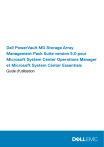
Lien public mis à jour
Le lien public vers votre chat a été mis à jour.
Caractéristiques clés
- Découverte et surveillance des matrices de stockage Dell PowerVault MD
- Gestion des événements d'échec de restauration
- Affichage de l'inventaire complet dans la Vue Diagramme d'OpsMgr
- Accès aux informations du Recovery Guru pour le dépannage
Questions fréquemment posées
La suite vous permet de découvrir les matrices de stockage Dell PowerVault MD, de surveiller leur intégrité, de lancer l'utilitaire de découverte et de personnaliser les paramètres.
Vous devez exécuter l'utilitaire Dell Discovery, remplir le fichier de liste des adresses IP, et importer les progiciels Dell MD Storage Array Management Pack dans la console OpsMgr.
Sélectionnez l'alerte dans la vue Alertes, et consultez les détails de la base de connaissances dans le volet Détails de l'alerte.